Skelbimas
Daugeliui komandos eilutė yra šiek tiek bauginanti „Windows“ operacinės sistemos dalis. Sąsaja yra juoda, niūri ir be jokios pagalbos. Palyginti su likusia „Windows“ sąsaja, ji atrodo tuščia. Nepaisant nepaprasto pirmojo įspūdžio, komandų eilutė yra viena iš galingiausi instrumentai „Windows“ arsenale.
Komandinė eilutė yra naudinga viskam, pradedant sudėtinga automatika ir baigiant tinklo konfigūracija. Tai, ko jai trūksta sąsajoje, daugiau nei sudaro efektyvumą. Jei nežinote, kur pradėti nuo greitos komandinės kompetencijos, kas būtų geriau, nei pradėti čia!
CMD komandos
Nors dauguma iš karto ieško geriausių ir naudingiausių komandų, tai padeda išsiaiškinti, ką reiškia skirtingi parametrai. Komandos eilutės mokėjimas ne tik būtinas komandų leksika „Windows“ komandinė eilutė: paprastesnė ir naudingesnė, nei jūs manoteKomandos ne visada išliko tokios pačios, iš tikrųjų kai kurios buvo perkeltos, o kitos naujesnės komandos - net iš tikrųjų su „Windows 7“. Taigi, kodėl kas nors norėtų nerimauti spustelėjęs pradžią ... Skaityti daugiau
, bet suprasti, ką reiškia kiekvienas parametras ir kaip skirtingus parametrus galima derinti, norint pasiekti norimą efektą.Toliau pateikiamas išsamus daugelio komandų, naudojamų tipinėse „Windows“ komandose, sąrašas. Tu gali atsisiųskite PDF versiją čia. Slinkite žemyn iki šios Esminių komandų sąrašas iškart naudojamų komandų sąrašui.
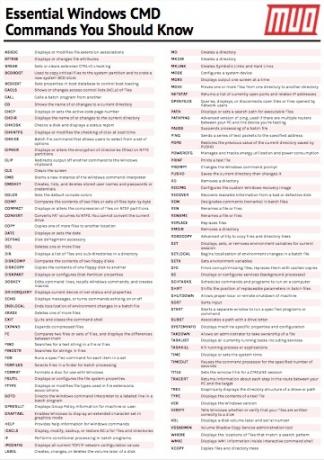
A – B
ASSOC - rodo arba modifikuoja failo plėtinių asociacijas. ATTRIB - rodo arba keičia failo atributus. BREAK - nustato arba išvalo išplėstinį CTRL + C tikrinimą. BCDBOOT - naudojamas norint nukopijuoti svarbius failus į sistemos skaidinį ir sukurti naujos sistemos BCD saugyklą. BCDEDIT - nustato įkrovos duomenų bazės ypatybes, kad būtų galima valdyti įkrovos įkėlimą.
C
CACLS - rodo arba keičia failų prieigos kontrolės sąrašus (ACL). CALL - iškviečia paketinę programą iš kitos. CD - rodo dabartinio katalogo pavadinimą arba jį keičia. CHCP - rodo arba nustato aktyvaus kodo puslapio numerį. CHDIR - rodo dabartinio katalogo pavadinimą arba keičia jį. CHKDSK - tikrinamas diskas ir rodoma būsenos ataskaita. CHKNTFS - rodo arba modifikuoja disko tikrinimą įkrovos metu. PASIRINKIMAS - paketinio failo komanda, leidžianti vartotojams pasirinkti iš parinkčių rinkinio. CIPHER - rodo arba keičia NTFS skaidinių katalogų (failų) šifravimą. CLIP - peradresuoja kitos komandos išvestį į „Windows“ mainų sritį. CLS - išvalo ekraną. CMD - pradeda naują „Windows“ komandų interpretuotojo egzempliorių. CMDKEY - sukuria, išvardija ir ištrina išsaugotus vartotojo vardus ir slaptažodžius ar kredencialus. COLOR - nustato numatytąsias konsolių spalvas. COMP - lygina dviejų bylų ar failų rinkinių turinį baitais. KOMPAKTAS - rodo arba keičia NTSF skaidinių failų glaudinimą. KONVERTAVIMAS - konvertuoja FAT apimtis į NTFS. Negalite konvertuoti dabartinio disko. KOPIJA - nukopijuoja vieną ar daugiau failų į kitą vietą.
D
DATE - rodo arba nustato datą. DEFRAG - disko defragmentavimo priedas. DEL - ištrina vieną ar daugiau failų. DIR - rodo failų ir pakatalogių sąrašą kataloge. DISKCOMP - palygina dviejų diskelių turinį. DISKCOPY - nukopijuoja vieno diskelio turinį į kitą. DISKPART - rodo arba konfigūruoja Disko skaidinio ypatybes. DOSKEY - redaguoja komandų eilutes, primena „Windows“ komandas ir sukuria makrokomandas. DRIVERQUERY - rodo esamą įrenginio tvarkyklės būseną ir savybes.
E
ECHO - rodo pranešimus arba įjungia ar išjungia komandas aidint. ENDLOCAL - baigia lokalizuoti aplinkos pakeitimus paketiniame faile. ERASE - ištrina vieną ar daugiau failų. EXIT - išeina ir uždaro komandos apvalkalą. IŠPLĖSTTI - Išplečia suspaustus failus.
F
FC - lygina du failus ar rinkinius ir rodo jų skirtumus. RASTI - ieško failo ar failų teksto eilutės. FINDSTR - Ieškomos stygos failuose. FOR - Vykdo nurodytą komandą kiekvienam rinkinio elementui. FORMOS - pasirenka failus aplanke paketiniam apdorojimui. FORMATAS - formatuoja diską, skirtą naudoti su „Windows“. FSUTIL - rodo arba konfigūruoja failų sistemos ypatybes. FTYPE - rodo arba keičia failų tipus, naudojamus failų plėtinių asociacijose.
G – I
GOTO - nukreipia „Windows“ komandos vertėją į pakeistoje programoje pažymėtą eilutę. GPRESULT - rodo mašinos ar vartotojo grupės strategijos informaciją. GRAFTABL - leidžia „Windows“ rodyti išplėstinį simbolių rinkinį grafikos režimu. HELP - teikia „Windows“ komandų pagalbos informaciją. ICACLS - rodykite, keiskite, sukurkite atsarginę kopiją arba atkurkite failų ir katalogų ACL. IF - atlieka sąlyginį apdorojimą paketinėmis programomis. IPCONFIG - rodo visas dabartines TCP / IP tinklo konfigūracijos reikšmes.
L – M
LABEL - sukuria, keičia arba ištrina disko apimties etiketę. MD - sukuria katalogą. MKDIR - sukuria katalogą. MKLINK - sukuria simbolines ir kietąsias nuorodas. MODE - sukonfigūruoja sistemos įrenginį. DAUGIAU - rodo ekrano išvestį vienu metu. MOVE - perkelia vieną ar daugiau failų iš vieno katalogo į kitą katalogą.
O – P
OPENFILES - užklausos, rodomi arba atjungiami atidaryti failai arba tinklo vartotojų atidaryti failai. PATH - rodo arba nustato vykdomųjų failų paieškos kelią. PAUSE - sustabdo paketinio failo apdorojimą. POPD - atkuria ankstesnę dabartinio katalogo, išsaugoto PUSHD, vertę. PRINT - spausdina tekstinį failą. PROMPT - keičia „Windows“ komandų eilutę. PUSHD - išsaugo dabartinį katalogą, tada jį keičia.
R
RD - pašalinamas katalogas. RECOVER - atkuria skaitomą informaciją iš blogo ar sugedusio disko. REM - paskiria komentarus (pastabas) paketiniuose failuose. REN - pervardija failą ar failus. RENAME - pervardija failą ar failus. REPLACE - pakeičia failus. RMDIR - pašalinamas katalogas. ROBOKOPIJA - Išplėstinė programa failų ir katalogų medžių kopijavimui.
S
SET - rodo, nustato arba pašalina esamos sesijos aplinkos kintamuosius. „SETLOCAL“ - pradedamas lokalizuoti aplinkos pakeitimus paketiniame faile. SETX - nustato aplinkos kintamuosius. SC - rodo arba konfigūruoja paslaugas (foninius procesus). SCHTASKS - suplanuoja komandų ir programų vykdymą kompiuteryje. SHIFT - keičiama keičiamų parametrų padėtis paketiniuose failuose. IŠJUNGIMAS - leidžia tinkamai sustabdyti mašiną vietiniu ar nuotoliniu būdu. SORT - rūšiuoja įvestį. PRADĖTI - atidaro atskirą langą, kad paleistų nurodytą programą ar komandą. SUBST - susieja kelią su disko raide. „SYSTEMINFO“ - rodo specifines mašinos savybes ir konfigūraciją.
T
TAKEOWN - leidžia administratoriui perimti failo nuosavybę. UŽDUOTYS - rodo visas šiuo metu vykdomas užduotis, įskaitant paslaugas. TASKKILL - užmuškite vykdomą procesą ar programas. TIME - rodo arba nustato sistemos laiką. TIMEOUT - pristabdo komandos procesorių nurodytam sekundžių skaičiui. PAVADINIMAS - nustato CMD.EXE seanso lango pavadinimą. TREE - grafiškai rodo nuvažiuoto kelio ar kelio katalogo struktūrą. TYPE - rodo teksto failo turinį.
V – X
VER - rodo „Windows“ versiją. PATIKRINTI - nurodo „Windows“, ar jūsų failai yra tinkamai įrašyti į diską, ar patikrinkite, ar jie teisingi. VOL - rodo disko tūrio etiketę ir serijos numerį. VSSADMIN - „Shadow Copy Service“ administravimo įrankis. KUR - rodo failų, atitinkančių paieškos modelį, vietas. WMIC - rodo WMI informaciją interaktyvios komandos apvalkale. XCOPY - kopijuoja failus ir katalogų medžius.
Pastaba: Norėdami gauti visišką prieigą prie komandinės eilutės, turite ją paleisti kaip Administratorius. Administratoriaus privilegija vartotojams suteikia prieigą prie komandų, kurių kitaip pasiekti negalima.
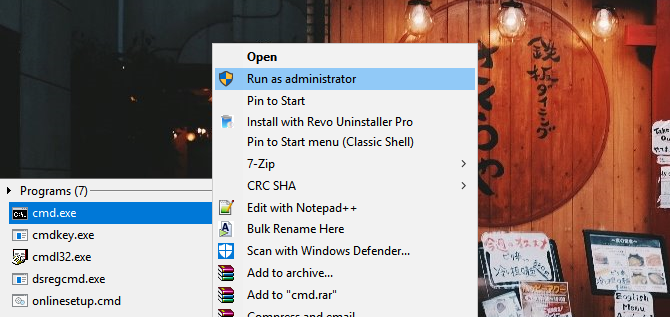
Norėdami suaktyvinti administratoriaus režimą, atidarykite Pradžios meniu, Įrašykite cmd, dešiniuoju pelės mygtuku spustelėkite CMD programair pasirinkite Vykdyti kaip administratorius. „Windows 10“ taip pat galite dešiniuoju pelės mygtuku spustelėti mygtuką Pradėti ir pasirinkti Komandinė eilutė (administratorius).
Esminių komandų sąrašas
CMD komandų skaičius tūkstančiais, kiekviena turi savo veiksmus.
[komanda] /?
Aukščiau pateikta komanda vartotojams suteikia daugiau informacijos, atsižvelgiant į konkrečias komandas. Tai yra sąrašo viršūnė vien dėl to, kad vartotojams suteikiama galimybė išsiaiškinti komandas nereikia pasikliauti trečiųjų šalių šaltiniais.

sfc / scannow
Pataiso svarbiausius sistemos failus Kaip ištaisyti sugadintą „Windows 10“ diegimąSistemos sugadinimas yra blogiausia, kas gali nutikti įdiegiant „Windows“. Mes parodysime, kaip sugrąžinti „Windows 10“ į vėžes, kai kenčia nuo BSOD, tvarkyklės klaidų ar kitų nepaaiškinamų problemų. Skaityti daugiau nereikia iš naujo įdiegti OS.
Geriausia šią komandą vykdyti saugiuoju režimu, nes dėl bet kokių neatidėliotinų OS problemų gali kilti pavojus visam taisymui.
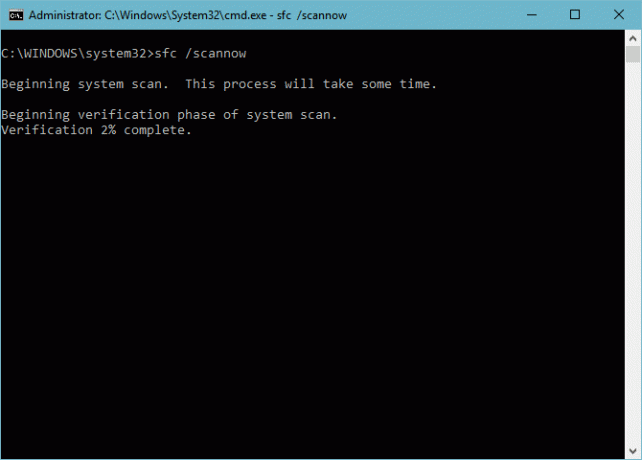
chkdskas
Pataiso failų sistemos klaidas, blogus sektorius ir atkuria skaitomą informaciją. Yra du chkdsk komandos vykdymo būdai.
- chkdsk / F - Vykdo „chkdsk“ ir ištaiso failų sistemos klaidas.
- chkdsk / R - Ištaiso klaidas, nustato blogus sektorius ir atkuria informaciją iš tų blogų klaidų. Išsamesnis nuskaitymas nei / F.
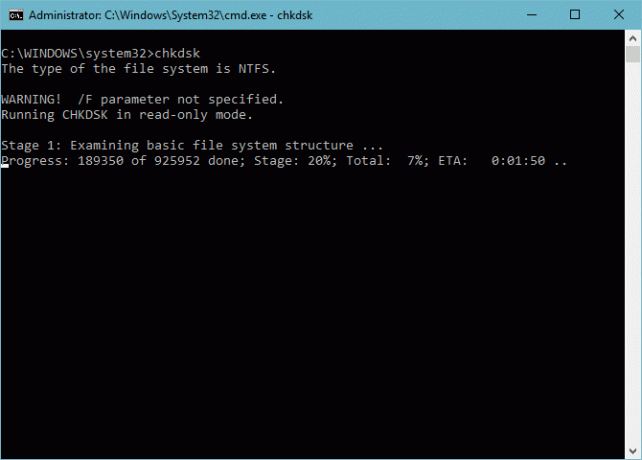
ping, trapavimas, tracert
Pingas ir patampymas (išsamesnė ping forma) atkartos arba rodys duomenų paketus, siunčiamus į konkrečią svetainę ir iš jos. Kelias kartu su tracert, parodys kiekvieno maršrutizatoriaus (arba apynio) IP adresą pakeliui į norimą domeną.
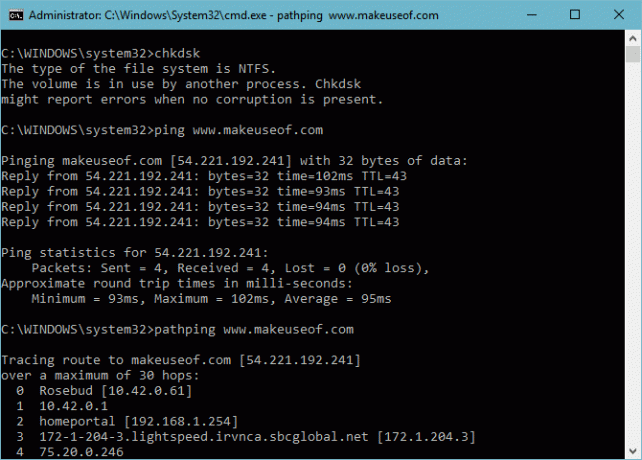
powercfg
Pagal numatytuosius nustatymus tam tikros galios konfigūracijos, tokios kaip hibernacijos režimas, yra išjungtos. Hibernacijos režimas, priešingai nei kompiuterio išjungimas, išsaugos paskutinę jūsų kompiuterio būseną (programos, langai ir kt.) Ir įsijungs greičiau. Norėdami įjungti arba išjungti, naudokite šias komandas:
- įjungta / užmigdyta - Įjungia užmigdymo režimą, prieinamą naudojant numatytąsias „Windows“ maitinimo parinktis.
- „powercfg“ / žiemojimo režimas išjungtas - Išjungia užmigdymo režimą.
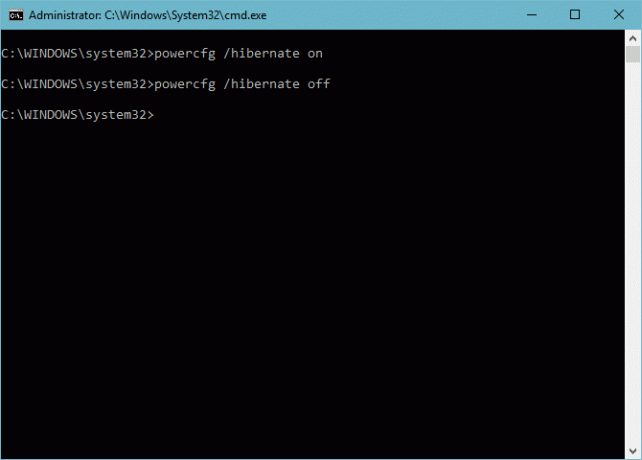
driverquery…> [failo vardas]
Nors dauguma iš mūsų negali susikurti kompiuterio tvarkyklių galvų ir uodegų, kartais vairuotojų problemos iškyla. Tai gali būti ne tokia maža reikšmė kaip atlikimo vėlavimas arba tokia pat reikšminga kaip nuolatiniai BSOD.
Nors vairuotojo užklausa nereiškia tiesioginio pranašumo, joje pateikiama kompiuterio tvarkyklės informacijos apžvalga, kad būtų galima visiškai pašalinti aparatinės ir programinės įrangos problemas.
- vairuotojo užklausa - Pateikia asortimento įdiegtų tvarkyklių sąrašą.
- vairuotojo užklausa / FO LENTELĖ, SĄRAŠAS arba CSV - Pristato tvarkykles kaip lentelę, sąrašą arba „Excel“ skaičiuoklę.
Jei pridėsite > [Failo vardas.csv] prie jūsų pradinio parametro - vairuotojo užklausa / FO CSV> driverquery.csv Pvz., jūsų komandinė eilutė paims informaciją, pateiktą per vairuotojų užklausą, ir išves ją į „Excel“ lapą. Failas bus nukreiptas į jūsų „Windows32“ aplankas pagal numatytuosius nustatymus.
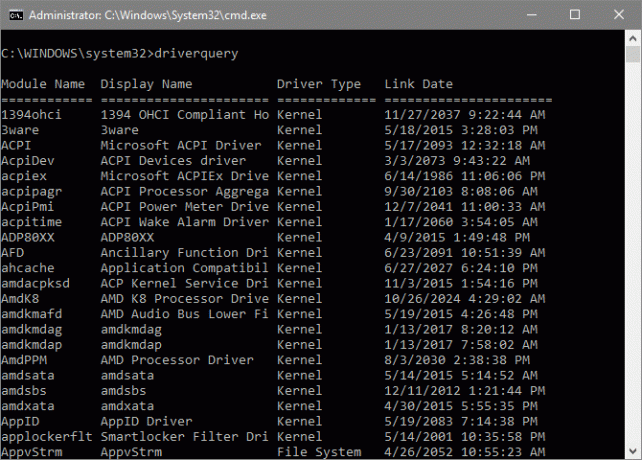
„ipconfig“ / išleisti, atnaujinti, atnaujinti
Kartais tinklo problemos gali kilti dėl neteisingų IP adresų arba sugadintų DNS (domeno vardų serverio) failų. Norėdami tai išspręsti, įveskite šias komandas eilės tvarka:
- „ipconfig“ / leidimas - Išleidžia jūsų IP adresą.
- „ipconfig“ / atnaujinti - Pakeičia jūsų ankstesnį IP adresą (ir užtrunka žymiai ilgiau, nei kiti du).
- „ipconfig“ / „flushdns“ - Ištrina anksčiau sukonfigūruotą DNS įrašą, leisdamas dar kartą įkelti svetaines, kurios anksčiau nebuvo naudojamos.
Geriausia tai padaryti tik tada, kai kyla tinklo problemų. Tiksliau, kai esate prisijungę prie interneto, tačiau tam tikros svetainės neveiks.
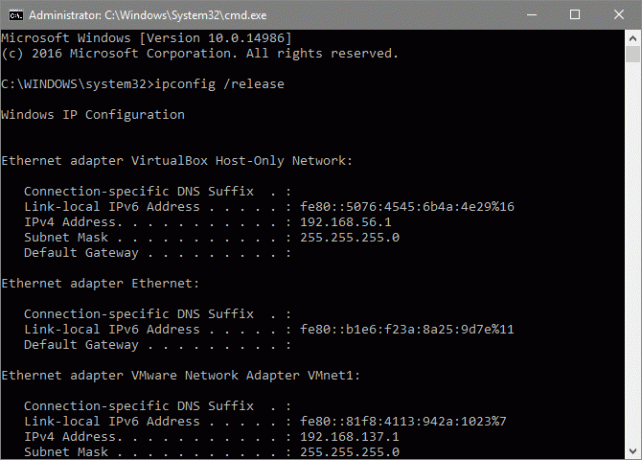
Įsakyk savo greitą!
Komandinė eilutė nėra koks nors keistas žvėris, sugalvotas jus supainioti. Tai paprasta funkcija, į kurią įdėta naudingų įrankių, kuriais beveik galima valdyti visus jūsų kompiuterio aspektus. Mes tik subraižėme paviršių to, kas jums liko komandų eilutėje, taigi patekti į mokymąsi „Windows“ komandos eilutės vadovas pradedančiajamKomandų eilutė leidžia tiesiogiai susisiekti su kompiuteriu ir pavesti jam atlikti įvairias užduotis. Skaityti daugiau !
Kokių dar komandų norėtumėte išmokti? Praneškite mums toliau pateiktuose komentaruose!
Vaizdo kreditas: Romanas Marvelis ir Brianas Goffas per „Shutterstock.com“
Christianas yra neseniai papildytas „MakeUseOf“ bendruomene ir užsidegęs skaito viską nuo tankios literatūros iki Kalvino ir Hobbeso komiksų. Jo aistra technologijoms atitinka tik jo norą ir norą padėti; Jei turite klausimų (daugiausia) dėl nieko, nedvejodami atsiųskite el. laišką!


